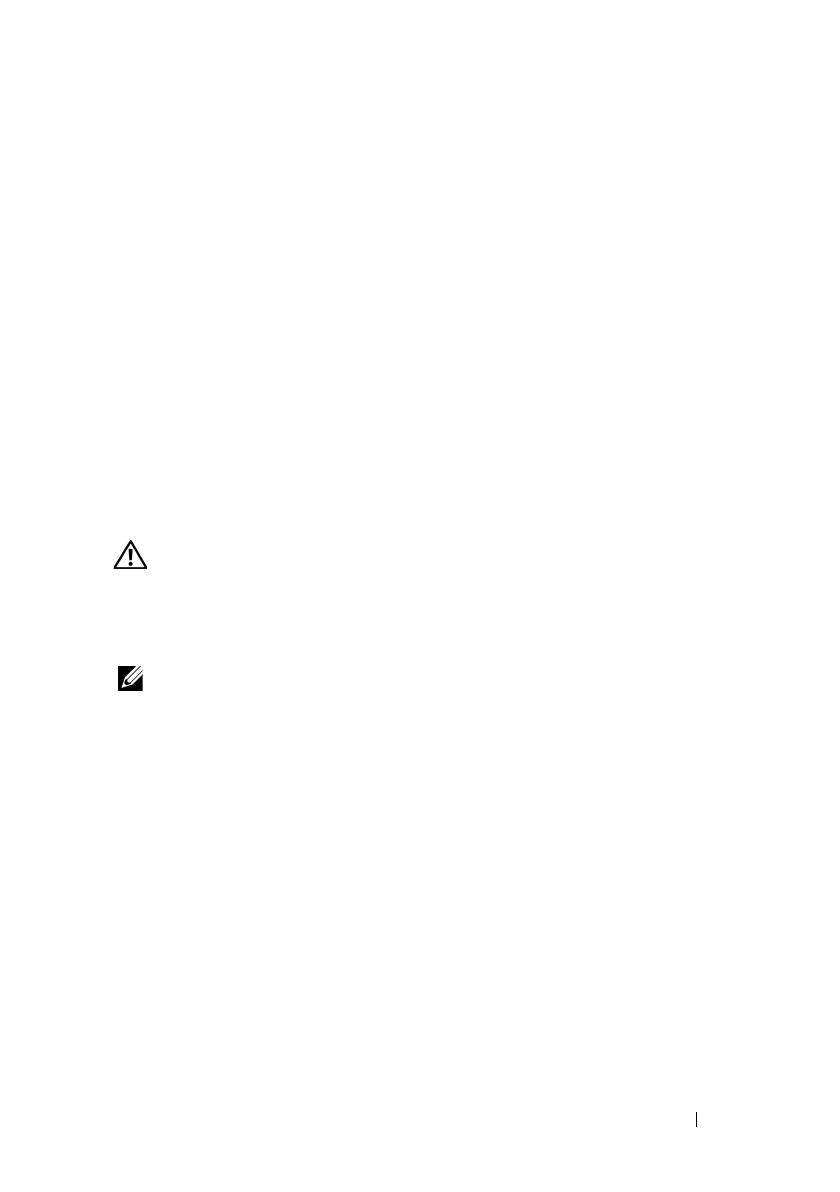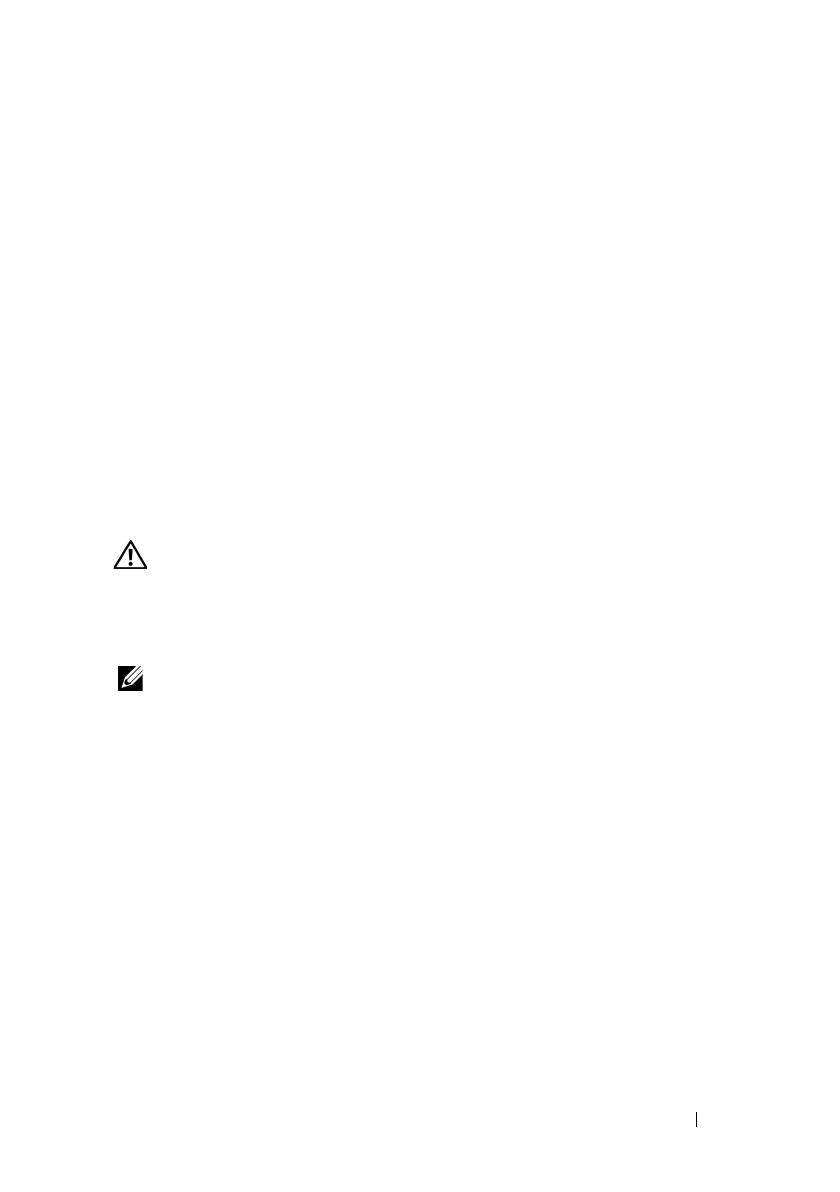
Mise à jour des informations 19
Mise à jour des informations
Installation d'une clé de mémoire USB interne
La clé de mémoire USB peut servir de périphérique d'amorçage, de clé
de sécurité ou de périphérique de stockage de masse. Pour utiliser le
connecteur USB interne, vous devez activer l'option
Internal USB Port
(Port USB interne) de l'écran
Integrated Devices
(Périphériques intégrés)
du programme de configuration du système.
Pour pouvoir démarrer le système à partir de la clé de mémoire USB, vous devez
configurer celle-ci avec une image d'amorçage et la spécifier dans la séquence
d'amorçage définie dans le programme de configuration du système. Voir la
section “Écran Périphériques intégrés” du
Manuel du propriétaire
. Pour plus
d'informations sur la procédure de création d'un fichier d'amorçage sur la clé
de mémoire USB, voir la documentation fournie avec cette dernière.
AVERTISSEMENT : De nombreux types de réparations doivent être exclusi-
vement confiés à un technicien de maintenance qualifié. N'effectuez que les
opérations de dépannage et les petites réparations autorisées par la documen-
tation de votre produit, ou selon les instructions fournies en ligne ou par téléphone
par l'équipe d'entretien et d'assistance technique.
REMARQUE : Pour éviter toute interférence avec d'autres composants, la clé USB
ne doit pas dépasser les dimensions suivantes : 24 mm (0,94 po) de largeur x 79 mm
(3,11 po) de longueur x 8,60 mm (0,33 po) de hauteur.
1
Éteignez le système et les périphériques connectés, puis débranchez
le système de la prise secteur.
2
Ouvrez le système. Voir la section “Retrait et installation du panneau
supérieur” du
Manuel du propriétaire
.
3
Identifiez le connecteur USB sur la carte système. Voir la figure 6-1
du
Manuel du propriétaire
.
4
Insérez la clé de mémoire USB dans le connecteur.
5
Refermez le système. Voir la section “Retrait et installation du panneau
supérieur” du
Manuel du propriétaire
.
6
Rebranchez le système sur l'alimentation, puis redémarrez-le.